Se você quer usar seu telefone para aumentar a produtividade, conheça e veja como instalar o Deckboard no Linux via AppImage.
Deckboard é para streamer, editor de vídeo e todos! O Deckboard foi criado pensando na produtividade! O Deckboard ajuda você a criar macros para computador e iniciá-las em seu telefone.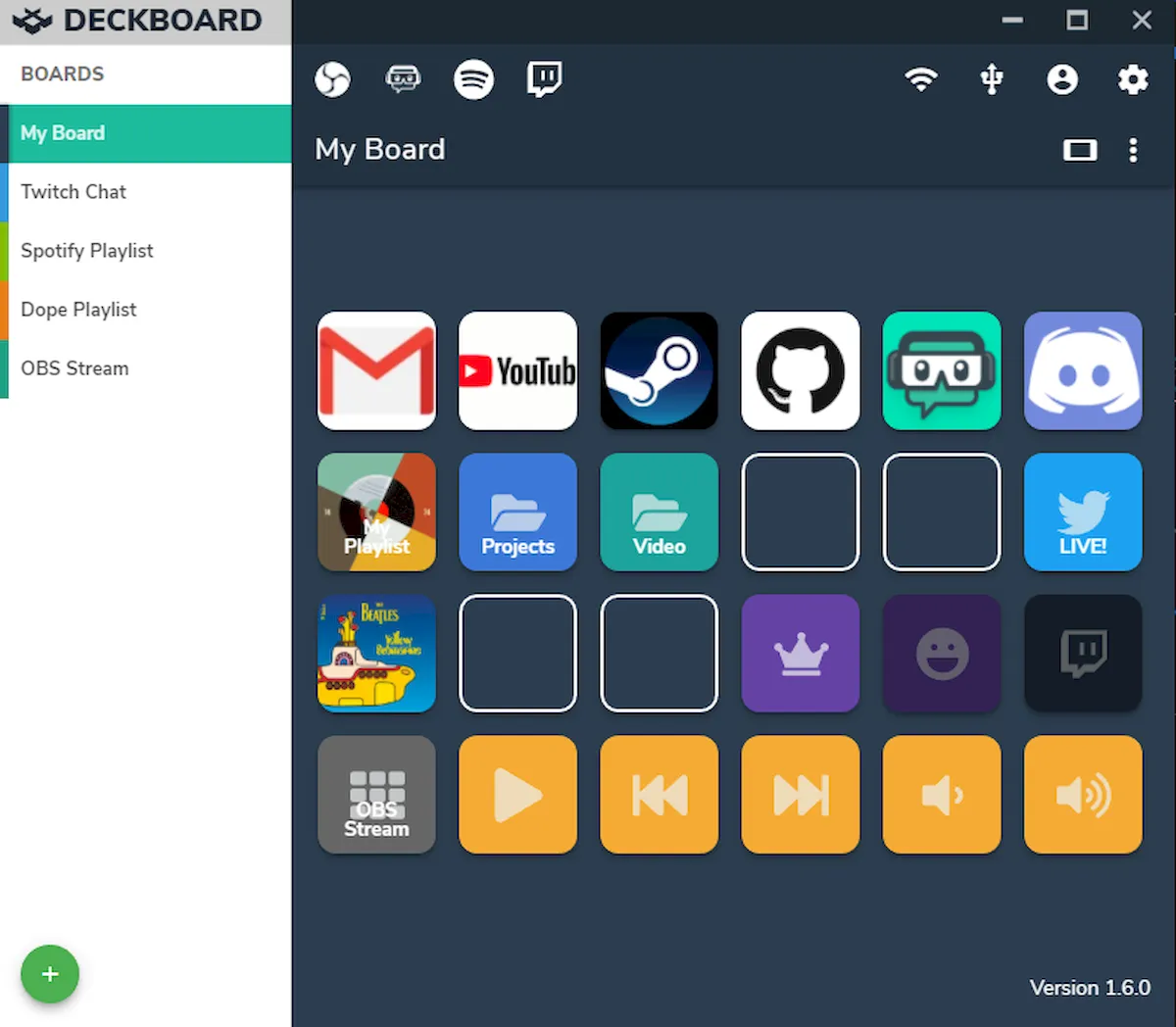
Seja para ferramenta de assistência de streaming, controlador de simulação de voo ou apenas execute um atalho simples para abrir seu e-mail. Pegue seu telefone sobressalente e torne essas tarefas fáceis e rápidas!
Crie atalhos de macro de computador personalizados e inicie-os através do seu dispositivo. Não há mais janelas alternando para abrir a pasta ou o site, adquira o Deckboard para simplificá-las e maximizar sua produtividade!
Com suporte para OBS Studio e Streamlabs OBS, traga o Deckboard como sua ferramenta de acompanhamento de streaming pessoal! Conecte seu computador ao seu dispositivo através da conexão Wi-Fi local inserindo o endereço IP ou escaneando o código QR.
Características
- Botão macro personalizado com imagem e rótulo
- Macros ilimitadas com 4 x 3 botões por placa (15 x 15 botões na versão pro)
- Controle OBS Studio e Streamlabs OBS para streaming (o plug-in OBS Websocket é necessário)
- Conecte-se facilmente através da conexão Wi-Fi local inserindo o endereço IP ou digitalizando o código QR.
Como instalar o utilitário Deckboard no Linux via arquivo AppImage
Para instalar o utilitário Deckboard no Linux via arquivo AppImage, você deve fazer o seguinte:
Passo 1. Abra um terminal;
Passo 2. Confira se o seu sistema é de 32 bits ou 64 bits, para isso, use o seguinte comando no terminal:
uname -mPasso 3. Se seu sistema é de 32 bits, use o comando abaixo para baixar o programa. Se o link estiver desatualizado, acesse essa página, baixe a última versão e salve-o com o nome deckboard.appimage:
wget https://github.com/rivafarabi/deckboard/releases/download/v2.1.2/Deckboard-2.1.2-i386.AppImage -O deckboard.appimagePasso 4. Se seu sistema é de 64 bits, use o comando abaixo para baixar o programa. Se o link estiver desatualizado, acesse essa página, baixe a última versão e salve-o com o nome deckboard.appimage:
wget https://github.com/rivafarabi/deckboard/releases/download/v2.1.2/Deckboard-2.1.2.AppImage -O deckboard.appimagePasso 5. Dê permissão de execução para o arquivo baixado;
chmod a+x deckboard.appimagePasso 6. Agora instale o programa com o comando;
sudo ./deckboard.appimage --installPasso 7. Quando você inicia o arquivo pela primeira vez, será perguntado se deseja integrar o programa com o sistema. Clique em “Yes” (Sim) se quiser integrá-lo ou clique em “No” (Não), se não quiser. Se você escolher Sim, o iniciador do programa será adicionado ao menu de aplicativos e ícones de instalação. Se você escolher “No”, sempre terá que iniciá-lo clicando duas vezes no arquivo AppImage.
Pronto! Agora, após instalar o utilitário Deckboard no Linux via AppImage, você pode iniciar o programa no menu Aplicativos/Dash/Atividades ou qualquer outro lançador de aplicativos da sua distro, ou digite deckboard ou em um terminal, seguido da tecla TAB.
Integrando os aplicativos AppImage no sistema
Se você quiser integrar melhor esse programa no seu sistema, instale o AppImageLauncher, usando esse tutorial:
Como instalar o integrador AppImageLauncher no Linux